Como excluir ou reordenar um rótulo do Azure Information Protection
Você pode excluir ou reordenar os rótulos da Proteção de Informações do Azure que os usuários veem em seus aplicativos do Office selecionando essas ações para os rótulos.
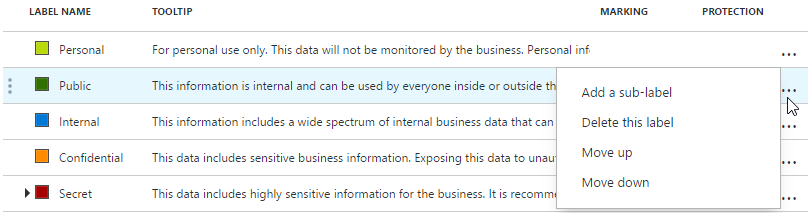
Quando você exclui um rótulo que foi aplicado a documentos e emails, os usuários verão Não definido no status do rótulo na próxima vez que esses documentos e emails forem abertos pelo cliente da Proteção de Informações do Azure. No entanto, as informações do rótulo permanecem nos metadados e ainda poderão ser lidas pelos serviços que as procuram.
Além disso, se o rótulo excluído aplicou a proteção, essa proteção não será removida. As configurações de proteção do rótulo permanecem e são exibidas na seção Modelos de proteção. Esse modelo agora pode ser convertido em um novo rótulo. Embora esse modelo permaneça, você não pode criar um novo rótulo com o mesmo nome do rótulo que foi excluído. Se desejar fazer isso, você terá as seguintes opções:
Converta o modelo em um rótulo.
Essa ação é recomendada porque, se necessário, você pode alterar o nome do modelo e modificar as configurações de proteção.
Use o PowerShell para renomear o modelo ou excluí-lo.
Antes de realizar essas ações, considere se outros serviços ou administradores estão usando o modelo ou já o usaram. Você pode identificar o modelo pela ID do modelo que não é alterada ou pelo nome (que pode ser alterado). Como prática recomendada, exclua um modelo somente se você tiver certeza de que os usuários não precisarão abrir documentos ou emails que foram protegidos por ele.
Para obter mais informações sobre o gerenciamento de modelos de proteção, consulte Configurar e gerenciar modelos para a Proteção de Informações do Azure.
Em vez disso, antes de excluir um rótulo, considere a possibilidade de desabilitá-lo ou removê-lo da política:
Quando você desabilita um rótulo que foi aplicado a documentos e emails, o rótulo aplicado não é removido desses documentos e emails. O rótulo permanece na política, mas não é mais exibido como um rótulo que os usuários podem selecionar na barra da Proteção de Informações. A desabilitação de um rótulo permite a manutenção da configuração original. Assim, quando você quiser que os usuários cobertos na mesma política selecionem o rótulo posteriormente, basta reabilitá-lo.
Quando você remove um rótulo de uma política, o rótulo aplicado também não é removido desses documentos e emails. Mas quando você remove o rótulo da política, ele fica disponível para ser adicionado a outra política. Veja mais informações em Adicionar ou remover um rótulo a uma política da Proteção de Informações do Azure.
Ordene os rótulos para que sejam exibidos aos usuários em uma progressão lógica na barra do Information Protection. Por exemplo, ordene os rótulos por aumento de confidencialidade para que os usuários vejam o rótulo menos confidencial primeiro e o mais confidencial por último. A política padrão usa essa configuração e reflete a sensibilidade crescente nos nomes de rótulo.
Importante
Se você configurar condições para os rótulos que possam se aplicar a mais de um rótulo, você deverá ordenar os rótulos do menos confidencial para o mais confidencial. Essa ordenação garantirá que o rótulo mais confidencial seja aplicado quando as condições forem avaliadas.
Use as instruções a seguir para fazer essas alterações.
Se ainda não tiver feito isso, abra uma nova janela do navegador e entre no portal do Azure. Em seguida, navegue até o painel Proteção de Informações do Azure.
Por exemplo, na caixa de pesquisa para recursos, serviços e documentos: Comece a digitar Informações e selecione a Proteção de Informações do Azure.
Na opção de menuRótulos de Classificações>: no painel Proteção de Informações do Azure – Rótulos, execute uma ou mais das seguintes ações:
Para excluir um rótulo: clique com o botão direito do mouse ou selecione o menu de contexto (...) do rótulo que deseja excluir, clique em Excluir esse rótulo, e clique em OK para confirmar.
Para desabilitar um rótulo: selecione o rótulo que deseja desabilitar. No painel Rótulo, para Habilitado, selecione Desativar e clique em Salvar.
Para reordenar um rótulo: clique com o botão direito do mouse ou selecione o menu de contexto (...) para o rótulo que você deseja reordenar, clique em Mover para cima ou Mover para baixo até que o rótulo esteja na ordem desejada.
Próximas etapas
Para obter mais informações de como configurar a política da Proteção de Informações do Azure, use os links na seção Configurando a política da organização.